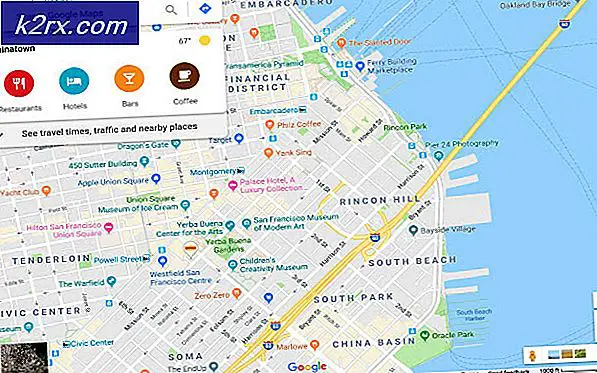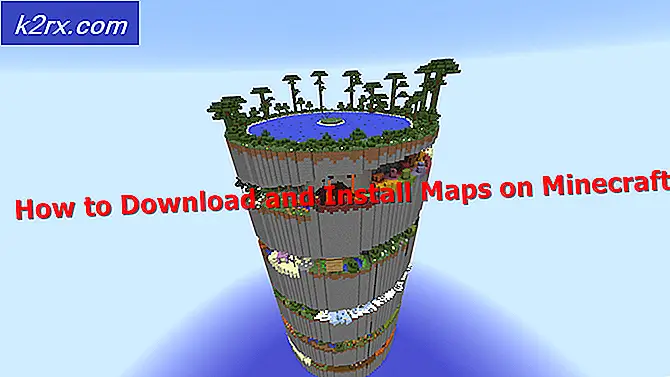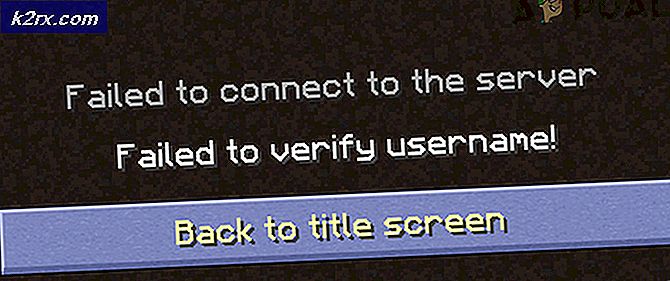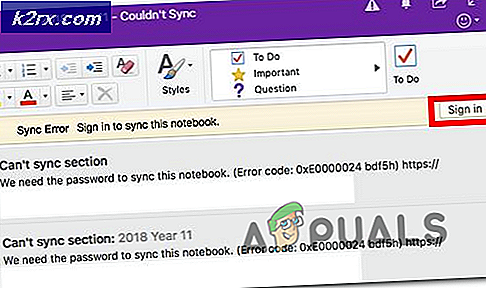Så här stänger du av plattor i Windows 10
Windows 10 presenterar trevligt skrivbordsgränssnitt med en startmeny och ett annat alternativ på vänster sida och plattor som representerar programmet på höger sida. Tile layout visar både Static & Live-kakel. Kakel visar information som är användbar uppenbarligen utan att öppna en app. Om du klickar eller trycker på en kakel öppnas respektive program. Till exempel om du vill öppna Store, Foton etc. behöver du bara klicka eller knacka på sin sida. Live-plattor som uppdateras med jämna mellanrum, fortsätter att rotera / ändra på kakellayout. Till exempel Nyheter - som visar uppdaterade händelser / rubriker, Väder - visa nuvarande / framtida väderprognoser på skärmen utan att öppna en app. Nu när det gäller användarnas perspektiv, en användare som den här funktionen, å andra sidan en användare som känner sig avskräckt med detta Live uppdatering på skärmen medan du arbetar på Start-menyn. Lyckligtvis kan denna fråga lätt hanteras enligt vad som föreslås nedan
Baserat på användarbehov har vi listade metoder nedan som hjälper till att åtgärda problemet: Båda metoderna är lätta att följa men använd den du vill.
Applicera metod 1 - Unpin från Start (Ta bort plattor), Applicera metod 2 - Slå på Live Tiles OFF om du inte vill få regelbunden uppdatering / Stop Tiles skärmändring / rotation.
PRO TIPS: Om problemet är med din dator eller en bärbar dator, bör du försöka använda Reimage Plus-programvaran som kan skanna förvaret och ersätta korrupta och saknade filer. Detta fungerar i de flesta fall där problemet uppstått på grund av systemkorruption. Du kan ladda ner Reimage Plus genom att klicka härMetod 1: Unpin från Start
- Klicka på Start eller Håll Windows-tangenten
- Högerklicka på en kakel som du vill stänga
- Välj Unpin från Start och vänster klicka på plattan.
Detta kommer att ta bort Tile från startmenyn.
Metod 2: Slå på Live Tiles OFF
- Klicka på Start eller Tryck på Windows-tangenten en gång.
- Högerklicka på en Live Tile som du vill stänga
- Välj Slå på Live-kakel under mer alternativ och vänsterklicka på det
Följande metod 2 Live Tiles kommer inte att få någon uppdatering, även animationseffekten kommer att sluta. Som hjälper användare som inte vill bli störd när de arbetar på Start-skärmen.
Du kan också anpassa Windows 10 Startmeny via Grupprincip.
PRO TIPS: Om problemet är med din dator eller en bärbar dator, bör du försöka använda Reimage Plus-programvaran som kan skanna förvaret och ersätta korrupta och saknade filer. Detta fungerar i de flesta fall där problemet uppstått på grund av systemkorruption. Du kan ladda ner Reimage Plus genom att klicka här